În postul anterior am scris deja pe scurt despre firmware-ul Magic Lantern pentru Canon și de ce este necesar. Acum vă voi spune cum să îl instalați, instalarea mea a durat puțin mai mult de 5 minute.
Magic Lantern nu înlocuiește firmware-ul standard al camerei, dar este instalat suplimentar și lansat de pe un card flash.
Înainte de a instala, recomand să încărcați complet bateria astfel încât camera să nu se stingă în timpul instalării (deși cel mai adesea nu durează mai mult de câteva minute).
Actualizarea firmware-ului standard
Magic Lantern v2.3 funcționează numai cu următoarele versiuni ale firmware-ului Canon:
Verificați versiunea firmware-ului camerei standard din meniu (meniul este disponibil în modul de fotografiere manuală (M, AV, TV, B).

Dacă versiunea dvs. nu se potrivește, atunci va trebui să fie actualizată, o puteți descărca de pe site-ul Canon (link-urile sunt date mai sus).
Pe Canon 5D2 mi-a existat firmware-ul 2.0.9 și a trebuit să-l actualizez la 2.1.2. A durat câteva minute. Faceți-o simplu
Instalarea Magic Lantern pe o cameră Canon
1. Pregătiți camera:
- încărcați complet bateria dacă aceasta este descărcată,
- deconectăm de la cameră toate accesoriile externe (flash-uri, acumulatori etc.)
- formatați unitatea flash prin camera (formatare la nivel redus), unitatea flash nu trebuie să depășească 32Gb,
- verificați versiunea firmware actuală a camerei și actualizați-o, dacă este necesar,
- setați camera la modul manual (rotiți selectorul de moduri în poziția M).
2. Instalarea Magic Lantern
- Descărcați fișierul firmware Magic Lantern prin acest link,
- despachetați toate fișierele din arhivă în rădăcina cardului de memorie al camerei (de fapt, puteți lăsa numai folderul ML, fișierul autoexec.bin și fișierul firmware cu numele aparatului foto)
- introduceți unitatea flash USB în camere și porniți-o,
- accesați meniul și găsiți elementul "Built-in. ON ver. "(Din numerele versiunii curente), accesați-l și faceți clic pe OK pentru a înlocui întrebarea,
- Așteaptă puțin și nu atinge nimic până nu vezi acest ecran
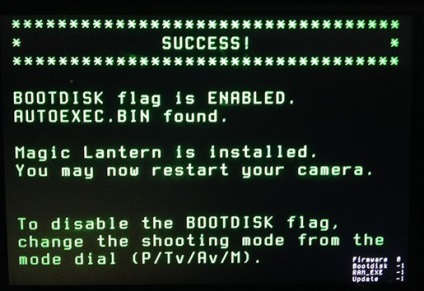
- Felicitări, Magic Lantern a fost instalat cu succes, puteți reporni aparatul foto (opriți-l, așteptați până când indicatorul roșu de lucru cu unitatea flash se stinge și porniți-l).
Atenție: Magic Lantern funcționează cu o unitate flash, dacă înlocuiți unitatea flash sau ștergeți fișierele firmware, Magic Lantern nu va funcționa.
3. Rularea Lanternului Magic
Dezinstalați Magic Lantern
Atenție: nu puteți șterge doar fișierele firmware de pe cartela de memorie, în caz contrar camera va fi blocată atunci când o porniți.
1. Eliminați Magic Lantern de pe o unitate flash USB specifică:
- Introduceți cardul în cameră și mergeți la secțiunea de formatare,
- apăsați [Q] sau [PctSty] pentru a selecta Format card, elimina Magic Lantern,
- Formatați cardul.
Acum, când lucrați cu acest card, firmware-ul standard va fi încărcat.
2. Îndepărtarea completă a Magic Lantern de pe cameră:
- introduceți o unitate flash USB cu lanternă magică instalată și porniți camera,
- accesați meniul de actualizare a firmware-ului și executați actualizarea,
- Așteptați instalarea cu succes a ecranului verde și rotiți selectorul de moduri într-o altă poziție, după care ar trebui să vedeți un mesaj care să arate că firmware-ul a fost deconectat.
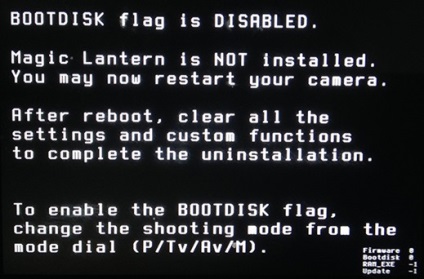
După dezactivarea firmware-ului, formatați unitatea flash USB.
Rețineți că numai dvs. sunteți pe deplin responsabili pentru instalarea firmware-ului terță parte pe camera dvs. foto.
Cuvintele prin care suntem găsiți
- canon 500d firmware
- canon 600d firmware 1 0 9 descărcare
- canon firmware 60d 1 1 1 magie
- instalare lanternă 50d
- Lanternul magic cum se instalează
Înregistrări similare:
Am nevoie de acest pribluda numai în limba rusă.Pozițiile camerei sunt în mod clar abrupte de siguranță.Compunere camera.Dar acest firmware și în limba japoneză e de rahat
Articole similare
Trimiteți-le prietenilor: